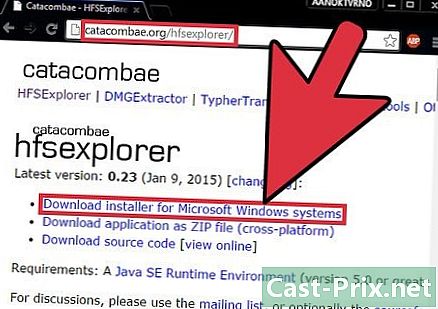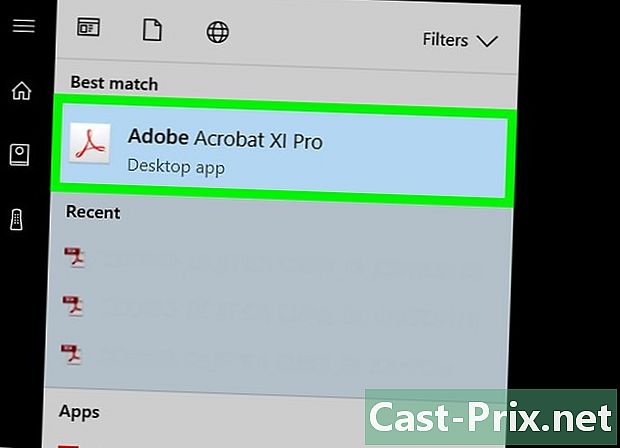Gmail లో ఎలా చాట్ చేయాలి
రచయిత:
Randy Alexander
సృష్టి తేదీ:
4 ఏప్రిల్ 2021
నవీకరణ తేదీ:
1 జూలై 2024

విషయము
ఈ వ్యాసంలో: తక్షణ రింగ్టోన్స్ వీడియో కాల్స్ ఆడియో కాల్స్ 5 సూచనలు
Gmail రాయడం మీకు కోపం తెప్పిస్తుందా? Gmail లోని విభిన్న తక్షణ సందేశ లక్షణాలను ప్రయత్నించండి, ఇది మీ పరిచయాలతో మాట్లాడకుండా ఉండటానికి మరియు పొడవైన వాటిని టైప్ చేయకుండా ఉండటాన్ని సులభతరం చేస్తుంది. మీరు మీ పరిచయాలతో rie, వాయిస్ కాల్ లేదా వీడియో కాల్ ద్వారా చాట్ చేయవచ్చు.ఈ వ్యాసంలో, ఈ ప్రతి లక్షణాన్ని ఎలా ఉపయోగించాలో మేము వివరించాము.
దశల్లో
తక్షణ విధానం 1
-

మీ Gmail ఖాతాకు సైన్ ఇన్ చేయండి. చాట్ సేవను ఉపయోగించడానికి, మీరు మీ Gmail ఖాతాకు సైన్ ఇన్ చేయాలి. మీరు ఇప్పటికే సైన్ ఇన్ చేయకపోతే, సైన్ ఇన్ చేయడానికి gmail.com లేదా mail.google.com క్లిక్ చేయండి.- పరిచయాలతో చాట్ చేస్తున్నప్పుడు, సందేశాలను పంపడం మరియు స్వీకరించడం కొనసాగించడానికి మీరు మీ ఖాతాకు కనెక్ట్ అయి ఉండాలి. మీరు సమాంతరంగా వేరే ఏదైనా చేయాలనుకుంటే, Gmail టాబ్ను మూసివేయకుండా రెండవ ట్యాబ్ను తెరవండి.
-

మీ సంప్రదింపు జాబితా నుండి పరిచయ వ్యక్తిని ఎంచుకోండి. మీ స్క్రీన్ దిగువ ఎడమవైపు, మీ సంభాషణల ఫ్రీక్వెన్సీ ప్రకారం మీ వర్గీకృత పరిచయాల జాబితాను మీరు కనుగొంటారు. ప్రతి పరిచయం పేరు పక్కన ఉన్న చిహ్నం దాని స్థితి మరియు లభ్యతను సూచిస్తుంది.- ఒక పాయింట్ ఆకుపచ్చ వ్యక్తి ఆన్లైన్లో ఉన్నారని సూచిస్తుంది.
- ఒక పాయింట్ పసుపు వాచ్ యొక్క డయల్ వ్యక్తి ఆన్లైన్లో ఉన్నట్లు సూచిస్తుంది, కానీ క్రియారహితంగా లేదా హాజరుకానిది, అంటే అతని కంప్యూటర్ ముందు లేనిది.
- ఒక పాయింట్ ఎరుపు వ్యక్తి ఆన్లైన్లో ఉన్నారని సూచిస్తుంది, కానీ ఏమి బిజీగా ఉంది.
- ఒక పాయింట్ బూడిద ఆ వ్యక్తి ఆఫ్లైన్లో ఉన్నాడని లేదా బాధపడకూడదని సూచిస్తుంది.
-

మీరు సంప్రదించాలనుకుంటున్న వ్యక్తిపై క్లిక్ చేయండి. మీ పరిచయం ఆన్లైన్లో ఉంటే మీ స్క్రీన్ దిగువ కుడి వైపున చాట్ విండో తెరవబడుతుంది.- సందేహాస్పద వ్యక్తి ఆఫ్లైన్లో ఉంటే, ఖాళీ ఇమెయిల్ను స్వయంచాలకంగా తెరవడం ద్వారా అతనికి పంపమని Gmail సూచిస్తుంది.
-

మీ టైప్ చేయండి. చాట్ విండో యొక్క చాలా దిగువన, నీలిరంగు ఫ్రేమ్ లోపల క్లిక్ చేసి, మీ టైప్ చేయడం ప్రారంభించండి. పంపించడానికి "ఎంటర్" అని టైప్ చేయండి. మీ పరిచయం యొక్క ప్రతిస్పందన కోసం వేచి ఉండండి. మీ సందేశం చదివినప్పుడు మీకు నోటిఫికేషన్ వస్తుంది మరియు ఇతర పార్టీ అతని జవాబును టైప్ చేస్తున్నట్లు మీకు తెలియజేయబడుతుంది.- ఇ బాక్స్ యొక్క కుడి దిగువన ఉన్న స్మైలీ ఐకాన్పై క్లిక్ చేసి, కనిపించే జాబితా నుండి మీకు నచ్చిన ఎమోటికాన్ను ఎంచుకోవడం ద్వారా మీరు ఎమోటికాన్లను జోడించవచ్చు. సంబంధిత అక్షరాలను మాన్యువల్గా టైప్ చేయడం ద్వారా మీరు ఎమోటికాన్లను కూడా చేర్చవచ్చు. మీరు ఉపయోగించగల ఎమోటికాన్ల జాబితా ఇక్కడ ఉంది.
-

మీరు అందుకున్న సందేశాలను చదవడం మరియు ప్రతిస్పందించడం కొనసాగించండి. మీరు చాట్ చేస్తున్న వ్యక్తి టైప్ చేసి "ఎంటర్" నొక్కినప్పుడు, మీరు అతని సమాధానం చాట్ విండో లేకుండా అందుకుంటారు. అప్పుడు మీ జవాబును టైప్ చేసి, పంపించడానికి "ఎంటర్" నొక్కండి. మరియు అంతే! Gmail లో చాట్ చేయడానికి మీరు తెలుసుకోవలసినది అంతే! -

మీరు లు స్వీకరించకూడదనుకుంటే మీ స్థితిని మార్చండి. Gmail లో చాట్ చేయడం సరదాగా ఉంటుంది, కానీ మీరు బాధపడకూడదనుకుంటే, మీరు s ను స్వీకరించకూడదని ఎంచుకోవచ్చు. మీరు చాట్ చేయడానికి అందుబాటులో లేరని మీ పరిచయాలకు తెలియజేయడానికి, సంప్రదింపు జాబితా పైన మీ ప్రొఫైల్ చిహ్నం యొక్క కుడి వైపున ఉన్న బాణాన్ని క్లిక్ చేయండి. అప్పుడు అందుబాటులో ఉన్న ఎంపికల నుండి మీ స్థితిని ఎంచుకోండి. మీరు కావచ్చు:- అందుబాటులో మరియు మేము సాధారణంగా మీతో చర్చించగలము
- ఆక్రమిత మరియు మీరు బిజీగా ఉన్నారని సూచించే ఎరుపు చిహ్నం మీ పేరు పక్కన ప్రదర్శించబడుతుంది. మీ పరిచయాలు ఇప్పటికీ మీకు పంపించగలవు, కానీ మీరు బిజీగా ఉన్నారని మరియు మిమ్మల్ని ఇబ్బంది పెడుతున్నారని తెలుస్తుంది
- ఆఫ్లైన్. మీ పరిచయాలు మీరు ఆఫ్లైన్లో ఉన్నాయని చూస్తారు మరియు మీరు Gmail చాట్ నుండి డిస్కనెక్ట్ చేయబడతారు
- అదృశ్య డిస్కనెక్ట్ చేయకుండా. మీ పరిచయాలు మీరు ఆఫ్లైన్లో ఉన్నాయని చూస్తారు
-

చర్చించడానికి కొత్త పరిచయాలను ఆహ్వానించండి. ఎవరితో చర్చించాలో మీకు ఇంకా పరిచయం లేదు? ఈ దశలను అనుసరించడం ద్వారా మీరు ఎప్పుడైనా మీతో చాట్ చేయడానికి స్నేహితులను ఆహ్వానించవచ్చు:- సంప్రదింపు జాబితాకు పైన ఉన్న ఇ బాక్స్లో మీ స్నేహితుడి గూగుల్ యూజర్ పేరును టైప్ చేయండి. ఇది ఇప్పటికే మీ సంప్రదింపు జాబితాలో ఉంటే, మీరు దాని పేరు మరియు చిరునామా స్వయంచాలకంగా చూపిస్తారు. చర్చను ప్రారంభించడానికి "" పై క్లిక్ చేయండి. వ్యక్తి ఆఫ్లైన్లో ఉంటే, క్రొత్త మెయిల్ విండో తెరవబడుతుంది. మీ పరిచయం ప్రదర్శించబడకపోతే మీరు "చాట్ జాబితాలో చూపించు" క్లిక్ చేయవచ్చు.
- సందేహాస్పద వ్యక్తి మీ సంప్రదింపు జాబితాలో లేకపోతే, వారి పూర్తి వినియోగదారు పేరును టైప్ చేసి, "చాట్కు ఆహ్వానించండి" క్లిక్ చేయండి. ఈ వ్యక్తి వారి Gmail ఖాతాకు కనెక్ట్ అయిన వెంటనే మీ నుండి ఆహ్వానం అందుకుంటారు.
- మీరు మీ స్థితిని మార్చడానికి ఉపయోగించే చాట్ విండో పైన ఉన్న బాణంపై క్లిక్ చేయడం ద్వారా చాట్ చేయడానికి కొత్త పరిచయాలను కూడా ఆహ్వానించవచ్చు. "పరిచయాన్ని జోడించు" ఎంచుకోండి మరియు ప్రదర్శించబడే విండోలోని సూచనలను అనుసరించండి.
విధానం 2 వీడియో కాల్
-

సంప్రదింపు జాబితా పైన ఉన్న కెమెరా చిహ్నంపై క్లిక్ చేయండి. వీడియో చాట్ క్రొత్త విండోలో తెరవబడుతుంది. భయపడవద్దు! ప్రస్తుతానికి మిమ్మల్ని ఎవరూ చూడలేరు. మీ వెబ్క్యామ్ను ఉపయోగించడానికి మీ కంప్యూటర్ అనుమతి కోరితే, సరి క్లిక్ చేయండి.- వీడియో కాల్ చేయడానికి మీరు అంతర్నిర్మిత వెబ్క్యామ్ లేదా స్వతంత్ర వీడియో పరికరాన్ని కలిగి ఉండాలి. ఈ రోజుల్లో, మార్కెట్లో చాలా ల్యాప్టాప్లు అంతర్నిర్మిత వెబ్క్యామ్ను కలిగి ఉన్నాయి.
-

వీడియో కాల్కు పరిచయాలను ఆహ్వానించడానికి కనిపించే విండోలోని ప్రాంప్ట్లను అనుసరించండి. పాపప్ అయ్యే క్రొత్త విండోలో, మీ వీడియో కాల్లో చేరడానికి పరిచయాలను ఆహ్వానించడానికి చిన్న విండో మీకు సాధ్యం ఎంపికలను చూపుతుంది. మీరు కూడా మిమ్మల్ని నేపథ్యంలో చూస్తారు, కానీ మీ కాల్లో చేరడానికి ముందు ఎవరూ మిమ్మల్ని చూడరు. మీ వీడియో చాట్కు పరిచయాలను ఆహ్వానించడానికి, ఈ దశలను అనుసరించండి.- విండోస్లో Ctrl + C లేదా Mac లో కమాండ్ + C అని టైప్ చేయడం ద్వారా "శాశ్వత లింక్ను భాగస్వామ్యం చేయండి" కింద లింక్ను కాపీ చేయండి. విండోస్లో Ctrl + V లేదా Mac లో కమాండ్ + V అని టైప్ చేయడం ద్వారా మీరు వీడియో కాల్కు ఆహ్వానించదలిచిన పరిచయాలకు ఇదే లింక్ను పంపండి. స్కైప్లోని సంభాషణలో లేదా Gmail లో కూడా మీరు వాటికి లింక్ను పంపవచ్చు. ఈ లింక్పై క్లిక్ చేయడం ద్వారా, మీ పరిచయాలు వీడియో సంభాషణలో చేరగలవు.
- మీరు లింక్ క్రింద ఉన్న బార్లో మీరు సంప్రదించాలనుకునే వ్యక్తుల పేర్లు లేదా చిరునామాలను కూడా టైప్ చేయవచ్చు. వారు ఇప్పటికే మీ సంప్రదింపు జాబితాలో ఉంటే, Gmail స్వయంచాలకంగా వాటిని చూపుతుంది. లేకపోతే, మీరు ఎప్పుడైనా వారి పేరు లేదా పూర్తి చిరునామాతో ఆహ్వానాన్ని పంపించి దానిపై క్లిక్ చేయవచ్చు.
-

మీ ఆహ్వానాలను నిర్ధారించడానికి "ఆహ్వానం" పై క్లిక్ చేయండి. మీ పరిచయాలన్నీ పేర్కొన్న తర్వాత, "ఆహ్వానించండి" పై క్లిక్ చేయండి. మీరు మీ పరిచయాలతో శాశ్వత లింక్ను పంచుకుంటే, ఈ దశ అవసరం లేదు. మీ ఆహ్వానాలను పంపడం ద్వారా, మీరు ఈ క్రింది కార్యకలాపాలను నిర్వహించడానికి మెనులోని పెట్టెలను తనిఖీ చేయవచ్చు.- ఈ వీడియో కాల్లో పాల్గొనడానికి అతిథులు 18 ఏళ్లు పైబడి ఉండాలి.
- ధ్వని సిగ్నల్తో మీ పరిచయాన్ని తెలియజేయని "నిశ్శబ్ద ఆహ్వానం" పంపండి.
-

మీరు సిద్ధంగా ఉన్నప్పుడు "చేరండి" క్లిక్ చేయండి. మీ పరిచయాలు మీ ఆహ్వానాలను స్వీకరించినప్పుడు, వారు మీ వీడియో కాల్లో చేరతారు. మీరు కాల్లో చేరడానికి సిద్ధంగా ఉన్నప్పుడు, విండో దిగువన ఉన్న ఆకుపచ్చ "చేరండి" బటన్పై క్లిక్ చేయండి.- మీరు స్క్రీన్ దిగువ కుడి వైపున మీ స్నేహితులతో చూడగలరు మరియు మాట్లాడగలరు. పరిచయాన్ని విస్తరించడానికి దాని ముఖంపై క్లిక్ చేయండి.
-

మీరు చాట్ విండోలోని కెమెరా బటన్ను క్లిక్ చేయవచ్చు. మీరు చాట్ విండో నుండి వీడియో చాట్ ప్రారంభించవచ్చు. మునుపటి విభాగంలో చూపిన విధంగా మీరు మొదట సంభాషణను ప్రారంభించాలి, ఆపై చాట్ విండో ఎగువ ఎడమవైపు ఉన్న చిహ్నంపై క్లిక్ చేయండి. మీరు వీడియో కాల్ చేస్తారు మరియు చాట్ చేయడానికి సిద్ధంగా ఉంటారు!
విధానం 3 ఆడియో కాల్
-

మీ సంప్రదింపు జాబితా పైన ఉన్న ఫోన్ బటన్ను క్లిక్ చేయండి. నిజమే, స్కైప్ లేదా మీ ఫోన్ లాగా వాయిస్ కాల్స్ చేయడానికి Gmail మిమ్మల్ని అనుమతిస్తుంది. ఈ బటన్ను క్లిక్ చేయడం ద్వారా (వీడియో చాట్ బటన్ కుడి వైపున), మీరు మీ స్క్రీన్ దిగువ కుడి వైపున సంఖ్యా కీప్యాడ్ను చూస్తారు. -

Google వాయిస్ ప్లగ్-ఇన్ను డౌన్లోడ్ చేయండి. మీరు Gmail యొక్క ఈ లక్షణాన్ని ఉపయోగించే ముందు, మీరు ఈ ప్లగ్-ఇన్ను ఇన్స్టాల్ చేయాలి. దీనికి కొద్ది నిమిషాలు పడుతుంది. ప్లగ్-ఇన్ ఉచితం మరియు మీరు దీన్ని ఈ క్రింది విధంగా ఇన్స్టాల్ చేయవచ్చు.- డిజిటల్ డయల్లో "గూగుల్ వాయిస్ని డౌన్లోడ్ చేయి" క్లిక్ చేయండి.
- ప్రదర్శించబడే పేజీలో, నీలం "ఇప్పుడే డౌన్లోడ్ చేయి" బటన్ పై క్లిక్ చేయండి. అప్పుడు మీరు మీ ఇన్బాక్స్కు మళ్ళించబడతారు.
- గూగుల్ టాక్ను అమలు చేయడానికి గూగుల్ను అనుమతించడానికి "ఆథరైజ్" క్లిక్ చేయండి. మీరు ఈ అధికారాన్ని కనుగొనలేకపోతే, మీ స్క్రీన్ పైభాగంలో చిన్న బార్ కనిపించలేదా అని తనిఖీ చేసి, "ఆథరైజ్" పై క్లిక్ చేయండి. Google వాయిస్ ప్లగ్-ఇన్ స్వయంచాలకంగా ఇన్స్టాల్ చేయబడుతుంది.
-

ఫోన్ నంబర్ను టైప్ చేయండి లేదా మీరు కాల్ చేయదలిచిన పరిచయాన్ని కనుగొనండి. ఇప్పుడు మీరు Google వాయిస్ ప్లగ్ఇన్ చూడకూడదు. సంఖ్యలపై క్లిక్ చేయండి లేదా మీ కీబోర్డ్ ఉపయోగించి వాటిని టైప్ చేయండి. మీరు మీ పరిచయ జాబితాలోని వ్యక్తుల పేరును చిన్న శోధన పట్టీలో టైప్ చేయడం ద్వారా కూడా శోధించవచ్చు.- యునైటెడ్ స్టేట్స్కు కాల్స్ ఉచితం అయినప్పటికీ, అంతర్జాతీయ కాల్స్ (ఫ్రాన్స్తో సహా) వసూలు చేయబడతాయి మరియు వాటి ఫీజులు వారి వ్యవధిపై ఆధారపడి ఉంటాయి. దేశానికి నిమిషానికి రేట్లు మారుతూ ఉంటాయి, కాని సాధారణంగా తక్కువగా ఉంటాయి. ఫ్రాన్స్లో, ఇది నిమిషానికి 1.2 మరియు 31.2 సెంట్ల మధ్య మారుతూ ఉంటుంది, అన్ని పన్నులు ఉన్నాయి. Google వాయిస్తో ఫోన్ కాల్స్ చేయడానికి మీ దేశ సమాచారాన్ని ఇక్కడ తనిఖీ చేయండి.
-

"కాల్" పై క్లిక్ చేయండి. ప్రతిపాదిత సంఖ్య డయల్ చేయబడుతుంది మరియు పార్టీ పిలవబడిన వెంటనే, మీరు సెకన్లలో కనెక్ట్ అవుతారు మరియు మీరు ఫోన్తో మాదిరిగానే సాధారణ సంభాషణను ప్రారంభించవచ్చు.- అంతర్జాతీయ కాల్ చేయడానికి, మీ కాల్ ధర డిజిటల్ డయల్ యొక్క కుడి ఎగువ భాగంలో ప్రదర్శించబడుతుంది.
-

మీరు కాల్ చేయాలనుకుంటున్న పరిచయం యొక్క చాట్ విండో నుండి మీరు ఫోన్ కాల్ చేయవచ్చు. మీరు వీడియో కాల్ చేయడానికి చేసినట్లే, మీకు వ్రాతపూర్వక సందేశాలను పంపడానికి మీరు ఉపయోగించే చాట్ విండో ద్వారా పరిచయానికి ఆడియో కాల్ చేయవచ్చు. ఇది చేయుటకు, కెమెరా ఐకాన్ పక్కన ఇ జోన్ పైన ఉన్న ఫోన్ ఐకాన్ పై క్లిక్ చేయండి. మీ కాల్లో చేరడానికి మీ పరిచయాన్ని ఆహ్వానించడానికి మీరు ఒక లింక్ను చూస్తారు. దానిపై క్లిక్ చేయండి!- మీరు కాల్ చేస్తున్న వ్యక్తి మొదట మీ కాల్ను అంగీకరించాలి.